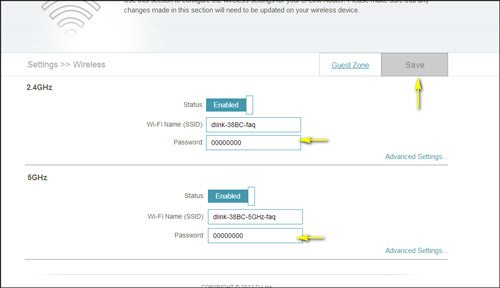Esta FAQ aplica-se ao DIR-868L Wireless AC1750 Roteador de banda dupla Gigabit Cloud.
Alterar a palavra-passe Wi-Fi de outros Routers D-Link
Saiba como alterar a palavra-passe Wi-Fi de qualquer router
Método 1
>
Se registou o seu router no mydlink, pode iniciar sessão no portal web mydlink em www.mydlink.com para modificar as definições do seu router.
Please go to Method 2 below if you are yet to register your router with mydlink.
Step 1: Go to https://www.mydlink.com

Step 2: Log in to mydlink with your mydlink account and password.
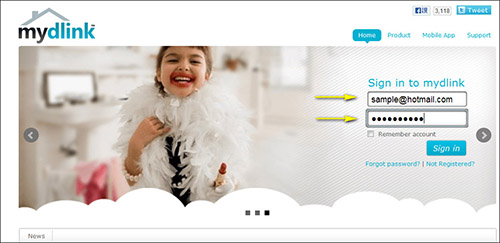
Passo 3: Escolha o router de My Devices e depois vá a Settings.
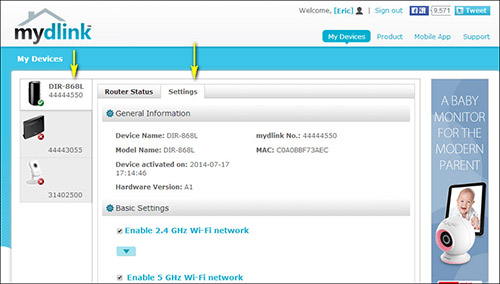
Passo 4: Vá a Basic Settings para modificar a sua password. Clique na seta para baixo na banda sem fio para a qual você deseja modificar a senha, a fim de expandir a seção. Verifique a palavra-passe Show Password para mostrar a palavra-passe no seu ecrã. Você pode inserir uma nova senha neste campo.
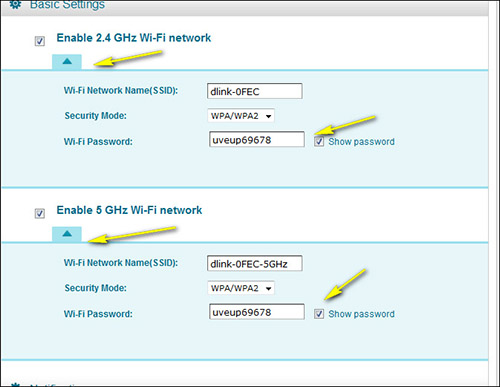
Step 5: Clique Save quando você tiver feito alterações.
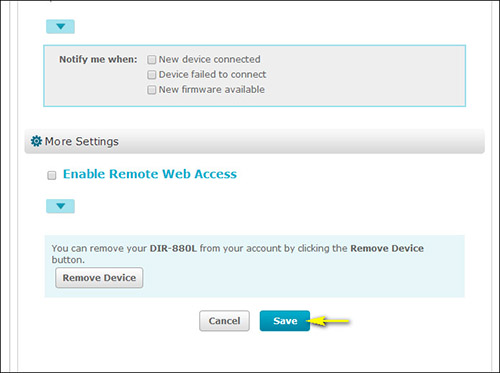
Step 6: Clique Yes para confirmar as novas configurações no roteador. Levará aproximadamente 80 segundos para salvar as alterações e reiniciar o roteador.
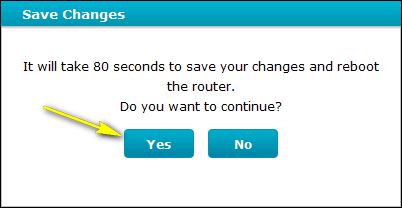
Método 2
Passo 1: Abra seu navegador de Internet e digite
http://dlinkrouter.local ou http://192.168.0.1 na barra de endereço.

Passo 2: Digite a senha para sua conta Admin no campo fornecido. Se você não alterou esta senha a partir do padrão, deixe o campo em branco. Clique em Log In.
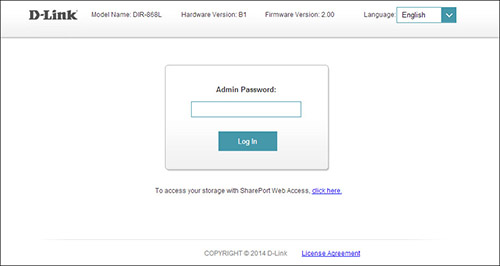
Passo 3: Vá até a guia Configurações e clique em Wireless no menu suspenso.
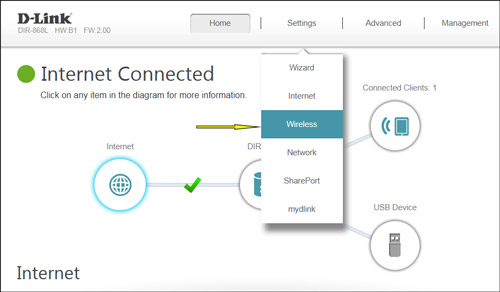
Passo 4: No campo Senha, especifique a nova senha wireless para a banda sem fio desejada. Seus dispositivos sem fio precisarão desta senha para acessar sua rede sem fio. Isto pode exigir que você atualize a configuração do seu dispositivo sem fio.